掲載日:2025年04月18日
ストア情報設定を設定する
このページでは「ストア構築」ページの「ストア情報設定」ページについて説明します。
「ストア情報設定」ページでは、ストアページを作るために必要な基本情報を設定します。
本マニュアルの掲載内容は、予告なく変更される場合があります。
システムの仕様に変更があった場合は、「ストアクリエイターPro」トップページでお知らせいたします。「ストアクリエイターPro」トップページを頻繁にご覧になることをおすすめいたします。
「ストア情報設定」の設定をする
手順1
ストアクリエイターProトップページ左側にあるツールメニューの「ストア構築」タブを押して「ストア情報設定」の中の「ストア情報設定」を押し、下記の設定画面を開きます。項目の入力が完了したら、[確認]ボタンを押します。
- 重要
- 必須項目は必ず入力します。
- 「ストア情報設定」ページ
-
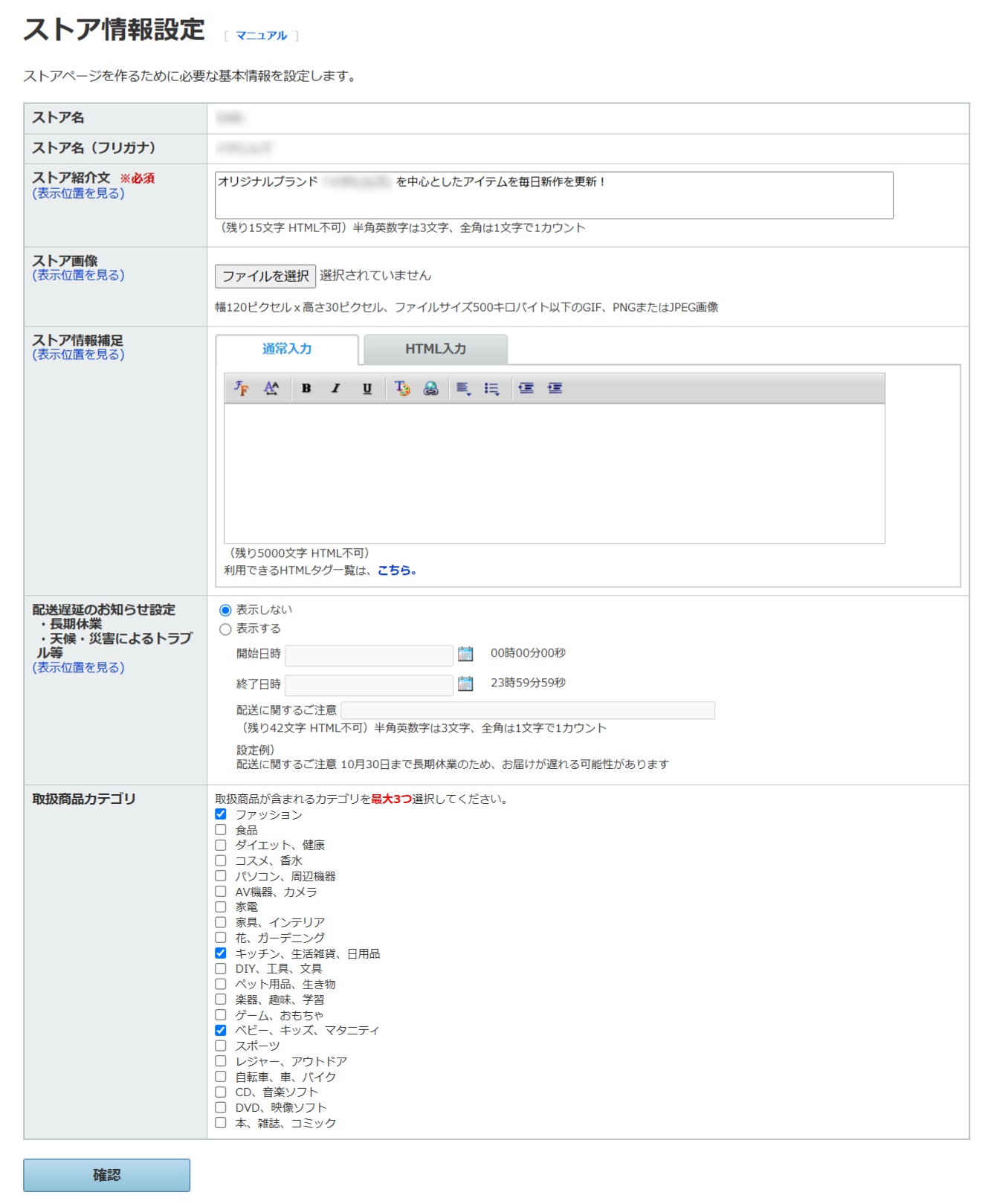
- ストア名
- Yahoo!ショッピング内での、ご希望のストア名(=店舗名)を入力します。
ストア名変更を実施した場合は、次に変更が可能になる日時が「ストア名」に表示されます。 - ストア名(フリガナ)
- Yahoo!ショッピング内での、ご希望のストア名フリガナを入力します。
- 重要
- 「ストア名」設定にあたっては、「「ストア名」変更の注意事項」をご確認ください。
- ストア紹介文
- 取扱商品やストアのアピールポイントなど、ストアについての紹介文を入力します。
- ストア画像
- ストアのロゴ画像を設定します。
ストア画像を変更したい場合は、1度設定した画像横に表示されている[削除]のチェックボックスにチェックをつけ、[参照]ボタンを押して別の画像を選択します。
※ストア画像はパソコン版ページでのみ表示されます。 - ストア情報補足
- ストア情報の補足を入力します。
- 配送遅延お知らせの表示例(スマホ版)
-
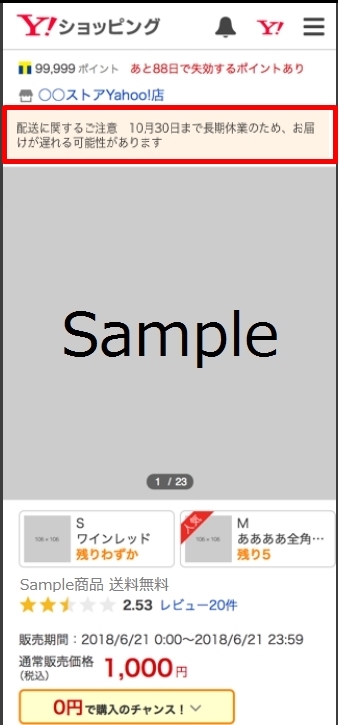
- 配送遅延のお知らせ設定
- 年末年始、GW(ゴールデンウィーク)、夏季休暇など、長期休業や、天候・災害などにより配送遅延が見込まれる場合など、配送に関するお客様への注意文言を入力します。
本項目に入力した文言がストア内の全商品詳細ページへ「配送に関するご注意」として掲載されます。
[表示イメージ例]
・Android版アプリ表示イメージ
・iOS版アプリ表示イメージ
・パソコン版表示イメージ
・スマートフォン版は左図参照
- 表示しない
- 「配送に関するご注意」を表示しない場合に選択します。
- 表示する
- 各商品詳細ページに「配送に関するご注意」を表示させる場合に選択します。
- 開始日時
- 「配送に関するご注意」を表示させる場合、「配送に関するご注意」の表示を開始する日時を入力します。カレンダーでの選択も可能です。
- 終了日時
- 「配送に関するご注意」を表示させる場合、「配送に関するご注意」の表示を終了する日時を入力します。カレンダーでの選択も可能です。
- ポイント「配送に関するご注意」表示期間
- 「配送に関するご注意」の表示期間は最大20日間です。開始日時から終了日時までの期間が20日以内になるように設定ください。
- 配送に関するご注意
- 「配送に関するご注意」を表示させる場合、「配送に関するご注意」として表示する文言を全角30文字(半角90文字)以内で設定します。HTMLは利用できません。
- お役立ち
- 冒頭の「配送に関するご注意」は固定です。「配送に関するご注意」の固定文字の後に、出店者様が設定した文言が表示されます。固定文字の編集、削除はできません。
- 「ストア情報設定」ページ
-
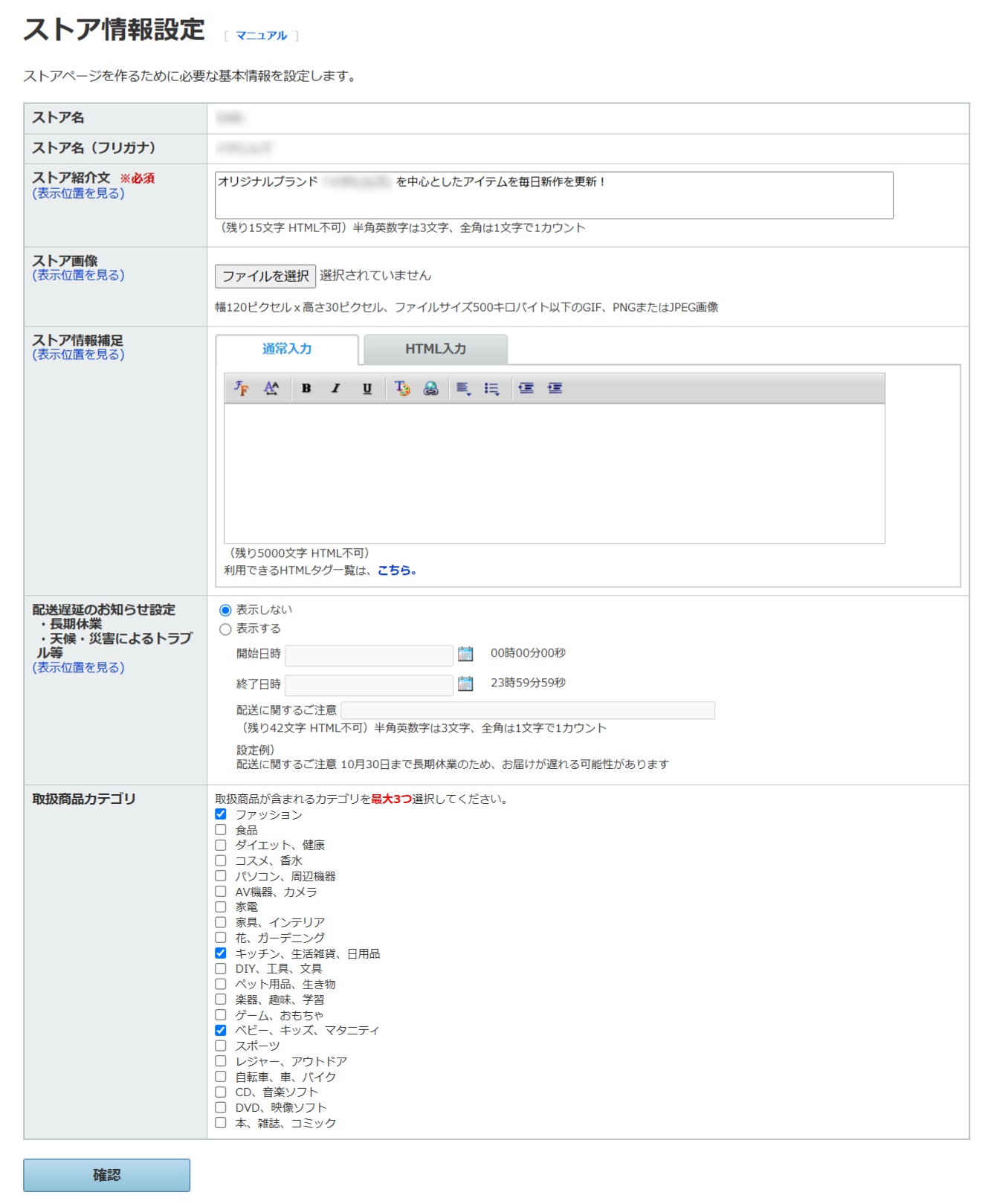
- 取り扱い商品カテゴリ
- 取扱商品が含まれるカテゴリを1~3つ選択ください。
手順2
- 「ストア情報設定-確認」ページ
-
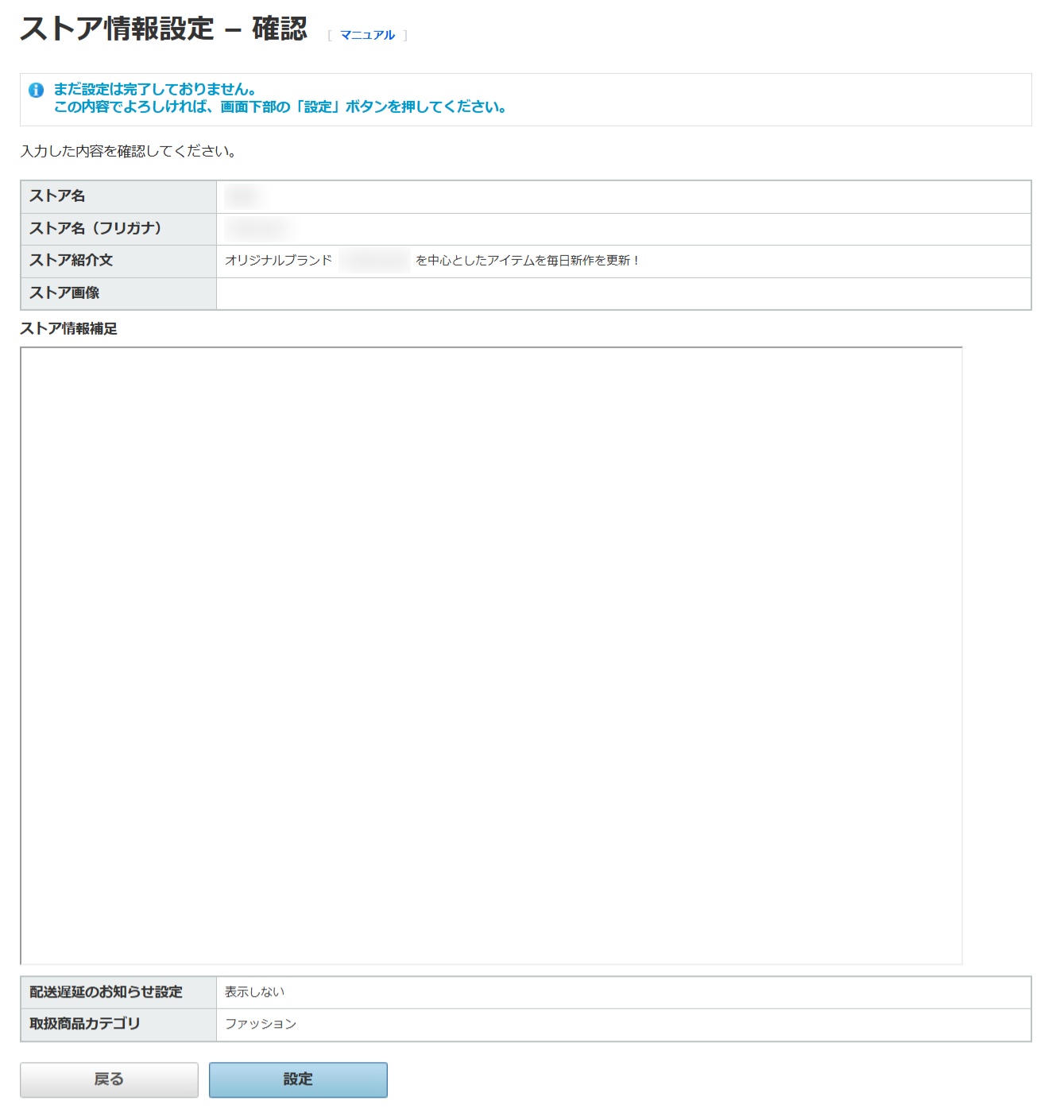
「ストア情報設定-確認」ページが表示されます。
入力した内容を確認し、問題なければ[設定]ボタンをクリックします。修正する場合は[戻る]ボタンをクリックします。
入力した内容を確認し、問題なければ[設定]ボタンをクリックします。修正する場合は[戻る]ボタンをクリックします。
- ポイントストア名を変更した場合のご注意
- 「ストア名」または「ストア名(フリガナ)」を変更した場合には、[確認]ボタンを押した際、ストア名変更に関する注意がポップアップウィンドウで表示されます。内容をよくお読みになり、「確認画面へ」ボタンを押します。
「ストア名」及び「ストア名(フリガナ)」は、変更を完了してしまうと90日間再変更ができないため、変更をする際は誤入力等ないよう、慎重にご確認下さい。
手順3
- 「ストア情報設定」ページ
-
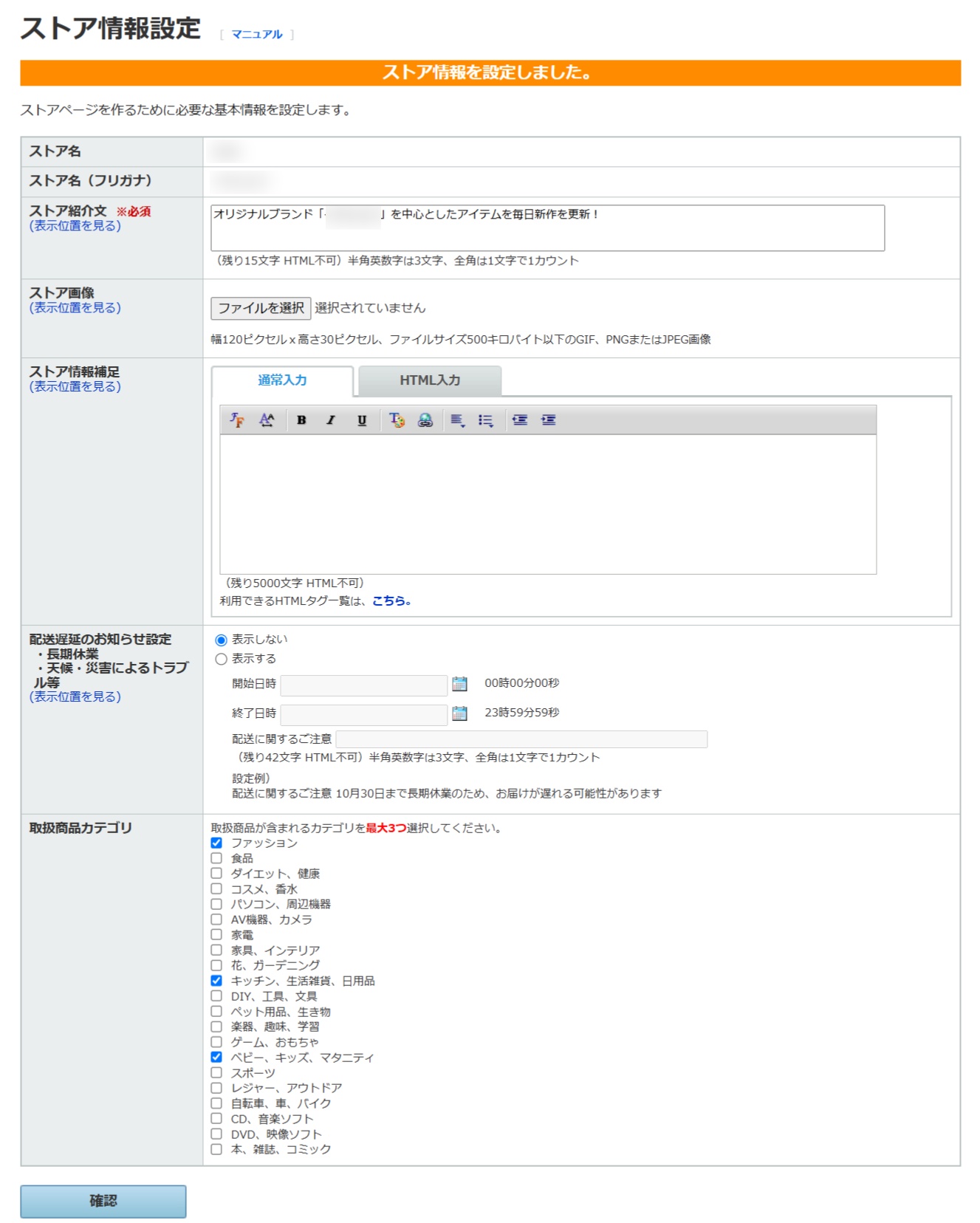
「ストア情報設定」ページが表示されます。
「ストア情報の設定を反映しました。」と表示され、設定が完了します。
「ストア情報の設定を反映しました。」と表示され、設定が完了します。
「ストア名」変更の注意事項
「ストア名」「ストア名(フリガナ)」の設定、変更にあっては、下記注意事項をよくご確認のうえ、設定ください。
|







